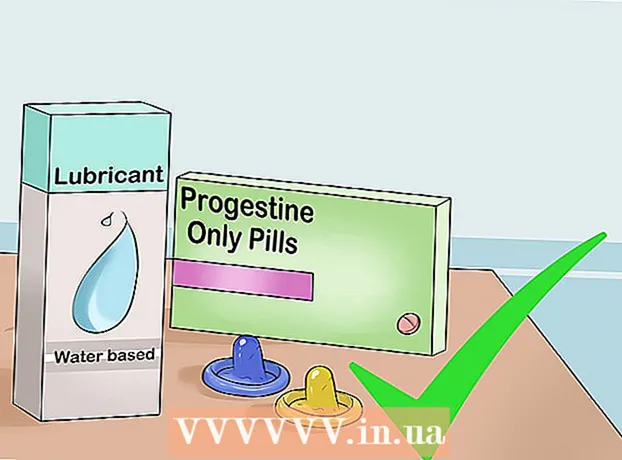Автор:
Randy Alexander
Дата На Създаване:
24 Април 2021
Дата На Актуализиране:
1 Юли 2024

Съдържание
През годините Netflix най-накрая представи функцията за изтриване на филми и предавания от списъка си „наскоро гледани“ в своя акаунт в Netflix. Поздравления за онези, които гледат Netflix, вече никой не може да открие вашата тайна! И все пак можете да използвате функцията „Профили“, така че хората, които използват един и същ акаунт, да не могат да видят списъка „наскоро гледани“. За съжаление, преносимата версия не разполага със скорошната функция за изтриване на предавания и филми. Трябва да сте влезли в Netflix във вашия уеб браузър, за да редактирате наскоро гледано съдържание.
Стъпки
Метод 1 от 2: Изтрийте наскоро гледани филми и предавания
Влезте в уебсайта на Netflix, а не в приложението. На вашия компютър или таблет влезте в https://www.netflix.com с помощта на уеб браузър. Според услугата за обслужване на клиенти на Netflix мобилното приложение няма достъп до тази опция, но мобилният уеб браузър може.
- Ако мобилното ви устройство няма уеб браузър, влезте в компютъра си. Промените, направени на едно устройство, се синхронизират с другото след 24 часа.

Изберете профил. В списъка с имена, които се появяват след влизане, изберете своя профил. Всеки профил ще има отделен списък с дейности.- Ако списъкът не се появи, погледнете в горния десен ъгъл на екрана и потърсете името и квадратната снимка (обикновено лице). Ако това не е вашият профил, щракнете върху това изображение и изберете иконата на вашия профил.

Отворете страницата за активност на гледане. Посетете https://www.netflix.com/WiViewingActivity, за да видите списък с последните предавания. Можете да отворите тази страница, като щракнете върху иконата на квадратния профил в горния десен ъгъл, изберете Вашия акаунт в падащото меню, след това превъртете надолу и изберете Преглед на активността в падащото меню. Моят профил.- Ако използвате Netflix на устройство, различно от вашия компютър, а списъкът „Наскоро гледани“ е празен, опитайте да рестартирате устройството си.

Щракнете върху сивото "X" вдясно от заглавието на филма. Това е бутонът за изтриване на наскоро гледани филми. Може да отнеме до 24 часа, докато филмите изчезнат от списъка на други устройства, но може и да е по-бърз.
Премахна телевизионен сериал. Щракнете върху X до всеки епизод. Появява се съобщение, включително Премахване на серийна връзка? (Премахване на серията); Щракнете върху този бутон и цялата поредица ще изчезне от историята в рамките на 24 часа.
- Този раздел иска да се позове на „сериалите“ в северноамерикански стил, т.е. всеки епизод от телевизионното предаване, обхващащ много години.
Метод 2 от 2: Управлявайте настройките на зрителя с функцията Профил
Посетете страницата с профила на поддържано устройство. Можете да използвате компютъра си, PS3, PS4 или приложението Netflix Windows 8. Влезте в Netflix и задръжте курсора на мишката върху квадратното миниизображение и името в десния ъгъл. Щракнете върху Управление на профили и ще бъдете отведени до настройките, описани по-долу.Когато направите редакцията, промените ще бъдат синхронизирани с цялото устройство, въпреки че трябва да рестартирате устройството, за да влязат в сила.
Използвайте профили, за да разделите историята си на гледане. Създайте нов профил за всеки член (до 5 профила), като щракнете върху Добавяне на профил и въведете име. Netflix ще ви помоли да изберете профил всеки път, когато влезете, и няма да позволи на други потребители да виждат вашата оценка и история на гледане на филми.
- Файловете не са защитени с парола, така че могат лесно да се сменят. Този метод е подходящ само когато искате да запазите полезния си „Наскоро гледани“ наскоро гледани, включително неща, които искате да видите. Това не е гарантиран метод за скриване на информация от семейството или други.
Създайте временен профил, за да избегнете добавянето на списъка със скорошни изгледи. Преди да гледате програмата, която искате да запазите в тайна, можете да създадете нов профил, като щракнете върху Добавяне на профил или големия знак плюс до него. След като приключите с прегледа, върнете се на страницата на мениджъра на профили и щракнете върху Редактиране до името на временния профил, след което изберете Изтриване на профил. Щракнете върху Изтриване на профил отново в съобщението, за да потвърдите.
- Забележете, че до 5 профила могат да бъдат активни едновременно.
Изтрийте цялата история на Netflix, като преминете към нов профил. Това ще премахне всички отзиви и съдържание от „Моят списък“, така че не забравяйте да го запазите. всякакви съдържание преди изпълнение. Създайте нов профил, като използвате бутона Добавяне на профил, след което изтрийте стария.
Създайте профил на дете или тийнейджър. Кликнете върху Редактиране до профила на детето. Думата Възрастни ще се превърне в падащо меню. Можете да изберете Тийнейджъри, По-големи деца или Малки деца и след това да щракнете върху Готово, за да запазите промените. Всеки, който използва този профил, вижда само подходящи за възрастта филми и предавания, определени от системата за оценка на възрастта на страната и Netflix.
- Няма начин да защитите профили с парола, така че децата все още да могат да влизат в акаунти на други хора и да преглеждат съдържание за възрастни.
- В Германия можете да създадете парола и да бъдете помолени да я въведете, когато гледате филми и предавания (FSK-18).
Съвети
- Ако горните методи не работят, можете да прегледате множество филми, за да изтласкате старите от списъка. Може да се наложи да гледате до сто филма, за да изчистите напълно списъка си с „наскоро гледани“, но само 10-20 филма могат да направят историята на тайния часовник по-малко очевидна.
- Netflix експериментира с „частен режим“, с който филмът няма да бъде добавен към списъка „наскоро гледани“. Този режим обаче е достъпен само за избрани потребители. Ако искате възможността да използвате функцията, преди тя да започне да действа, влезте в компютъра си, отворете акаунта си, щракнете върху Тестване на участието. Щракнете върху изскачащия бутон и завъртете превключвателя в положение "Включено".
Внимание
- Изтриването на профила ще изтрие всички оценки и колекцията от филми от „Моят списък“.
- Профилът не е защитен с парола. Децата също могат лесно да преминат към друг профил и да имат достъп до съдържание, което не е разрешено в техния профил.